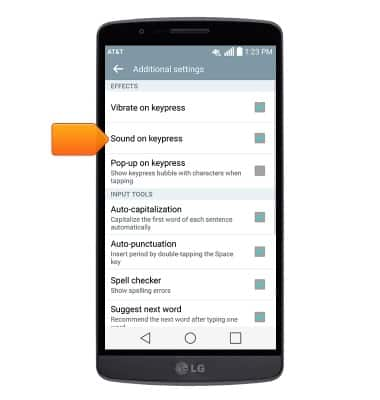Teclado y escritura
¿Con qué dispositivo necesitas ayuda?
Teclado y escritura
Cómo usar el teclado, usar voz a texto, acceder a las configuraciones del teclado y más.
INSTRUCCIONES E INFORMACIÓN
- Para tener acceso al teclado, toca un campo de entrada de texto.

- Mantén oprimida una tecla de carácter para acceder a la lista de caracteres asociados con esa tecla.
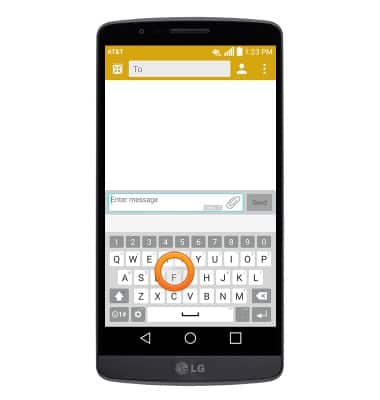
- Toca la tecla Symbols para ver una lista de los símbolos comunes.
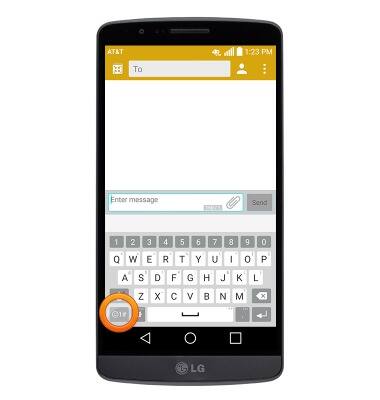
- Toca las teclas con flechas para ver más símbolos y emoticonos.
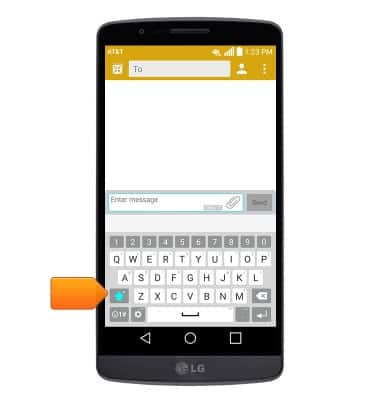
- Toca la tecla abc para volver al teclado alfanumérico.

- Toca la tecla Shift para ingresar una letra mayúscula. Tócalo de nuevo para usar el bloqueo de MAYÚSCULAS.
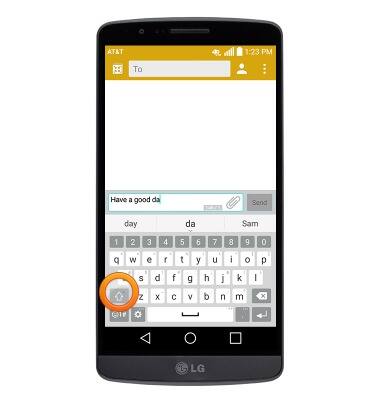
- La barra de sugerencias te sugerirá otras maneras de escribir la última palabra ingresada, si se aplica. Toca una sugerencia para reemplazar la palabra en el campo de texto.
Nota: si te deslizas hacia arriba estando debajo de una palabra sugerida, también se reemplazará una palabra con la palabra de la barra de sugerencias.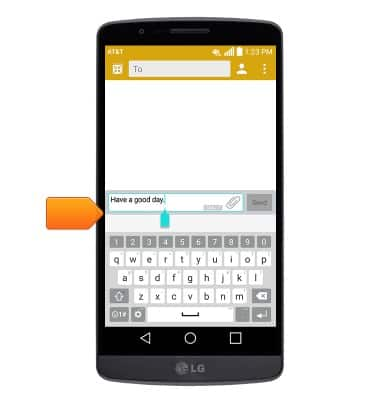
- Para usar la conversión de voz a texto, mantén oprimida la la tecla con el ícono Settings.
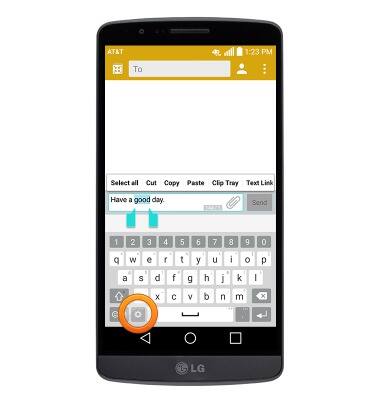
- Toca el ícono del micrófono.
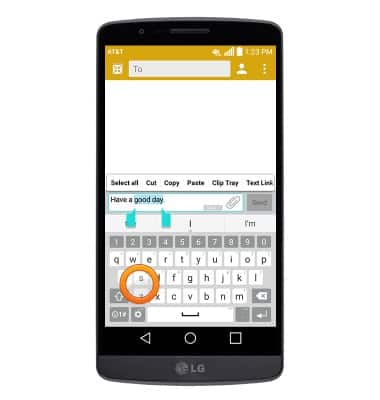
- Habla ahora para usar la conversión de voz a texto.
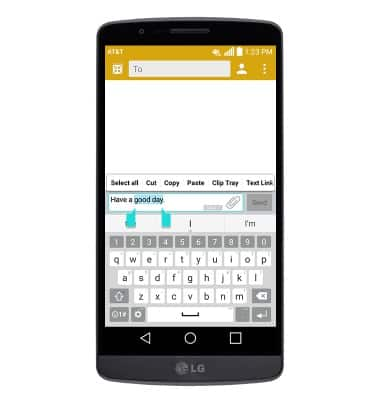
- Para copiar y pegar, mantén oprimido el texto deseado.
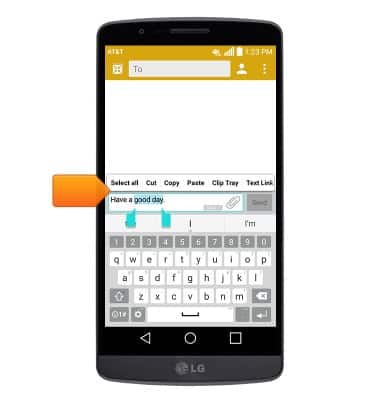
- Arrastra los cursores en cualquier dirección para resaltar el texto deseado y luego toca Copiar.
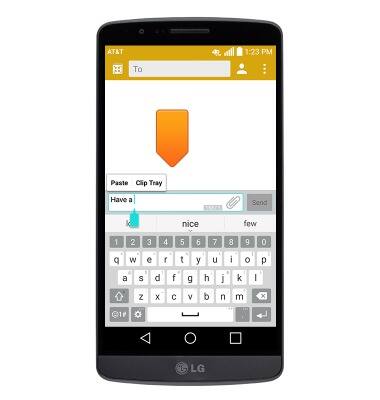
- Toca el área deseada en el campo de texto.
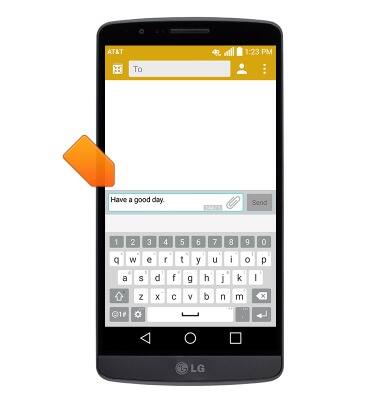
- Toca Paste.

- Para ingresar texto con Swype, desliza un dedo desde la letra de una palabra a la siguiente, levantando solo entre palabras.
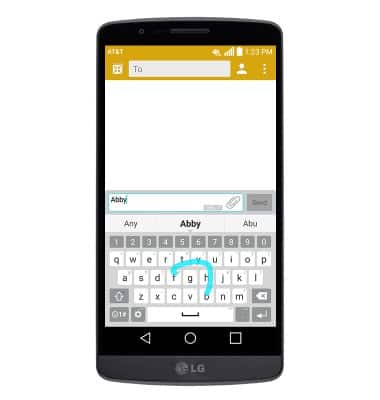
- Para regular el sonido, el texto predictivo, el idioma, la altura del teclado y más, toca la tecla con el ícono Settings.
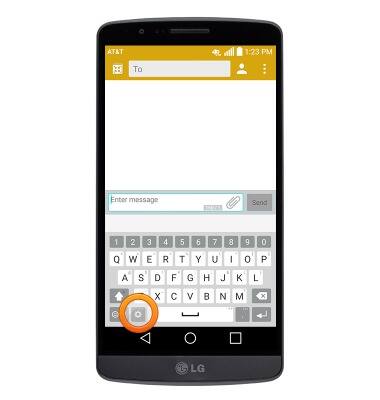
- Toca la opción deseada.
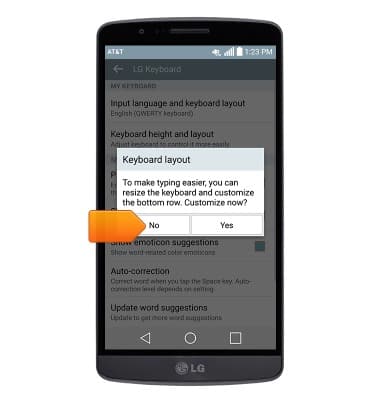
- Para activar o desactivar la corrección automática, toca Auto-correction.
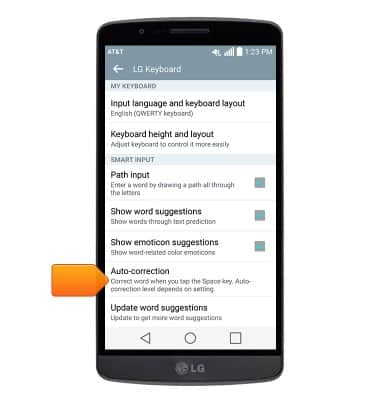
- Toca la opción deseada.

- Para ajustar las configuraciones de sonido del teclado, toca Additional settings.
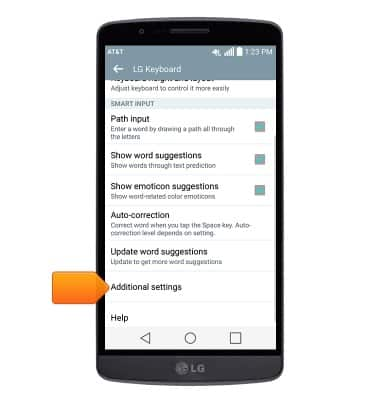
- Toca Sound on keypress.